Trong Excel, hàm PERMUT là hàm giúp bạn tính toán để tạo ra kết quả là số lượng các hoán vị của đối tượng đã cho. Cú pháp và ví dụ minh họa cụ thể của hàm PERMUT sẽ được Taimienphi.vn cập nhật ở dưới đây, các bạn cùng tham khảo.
Hàm PERMUT làm hàm dựng sẵn trong Excel được phân loại là Hàm thống kê. Nó có thể được sử dụng như một trang tính (WS) trong Excel. Là một hàm trang tính, hàm PERMUT có thể được nhập như là một phần của công thức trong một ô của trang tính.

Cách dùng hàm PERMUT trong MS Excel
Hàm PERMUT trong Excel
1. Cú pháp hàm tính PERMUT
Đây là hàm trả về số lượng các hoán vị của một số đối tượng đã cho. Hoán vị là các tập con của tập các giá trị trong đó vị trí và số lượng của các phần tử trong các hoán vị là khác nhau.
PERMUT(number, number_chosen)
Trong đó:
- Number: Số nguyên xác định số lượng các đối tượng, là tham số bắt buộc.
- Number_chosen: Số nguyên xác định số lượng các đối tượng trong 1 hoán vị, là tham số bắt buộc.
2. Một số Chú ý khi dùng hàm PERMUT
- Nếu Number, Number_chosen không phải là số nguyên -> chúng bị cắt cụt thành số nguyên.
- Nếu Number, Number_chosen không phải dạng số -> hàm trả về giá trị lỗi #VALUE!
- Nếu Number nhỏ hơn Number_chosen -> hàm trả về giá trị lỗi #NUM!
- Nếu Number ≤ 0 hoặc Number_chosen < 0="" -=""> hàm trả về giá trị lỗi #NUM!
- Phương trình của số và hoán vị là:
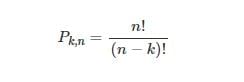
3. Ví dụ minh họa
Tính số lượng các hoán vị của một số đối tượng đã cho có thể được chọn từ số đối tượng với thông tin cụ thể của ví dụ như hình ảnh bảng tính dưới đây:

Bước 1: Nhập cú pháp của hàm tính tại ô C3 như sau:

Bước 2: Bạn nhấn phím Enter để nhận kết quả hàm tính:

Bước 3: Bạn copy hàm tính xuống ô bên dưới để nhận kết quả tương ứng:

Trong trường hợp Number nhỏ hơn Number_chosen thì khi đó hàm tính PERMUT sẽ cho ra kết quả lỗi #NUM! như hình ảnh bảng tính bên dưới:

- Nếu Number ≤ 0 hoặc Number_chosen < 0="" -=""> hàm trả về giá trị lỗi #NUM!

Nếu Number, Number_chosen không phải dạng số -> hàm trả về giá trị lỗi #VALUE!

Bài viết trên vừa hướng dẫn bạn cách sử dụng Hàm PERMUT trong Excel. Đây là hàm trả về số lượng các hoán vị của một số đối tượng đã cho trong MS Excel. Hy vọng bài viết này sẽ giúp ích được cho bạn trong công việc cũng như trong học tập
https://thuthuat.taimienphi.vn/ham-permut-trong-excel-44330n.aspx
Ngoài ra, bạn nên tìm hiểu và tham khảo thêm các hàm cơ bản trong Excel mà Taimienphi.vn đã từng giới thiệu, chia sẻ để xem và ôn lại công thức cũng như cách thức sử dụng các hàm trong Excel.